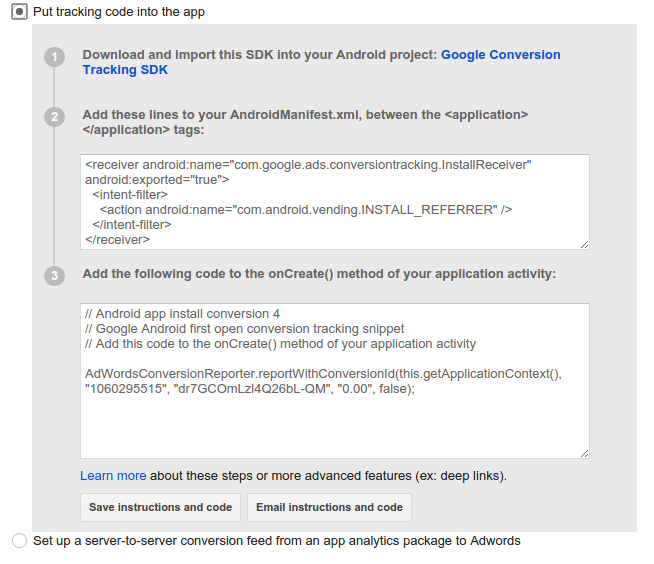O Gerenciador de tags do Google oferece tags de acompanhamento de conversões do Google Ads para Ser compatíveis com o acompanhamento de conversões do Google Ads flexível e baseado em regras para aplicativos Android.
Este guia mostra como usar o Gerenciador de tags do Google para acompanhar as conversões de instalação de aplicativos para Android com as tags de acompanhamento de conversões do Google Ads:
- Criar uma nova conversão no Google Ads
- Criar um acionador para disparar uma conversão do Google Ads tag de acompanhamento
- Criar uma tag de acompanhamento de conversões do Google Ads
- Atualizar arquivo
AndroidManifest.xml - Promova a conversão o evento para a camada de dados
- Gravar links diretos
- Publique o contêiner.
1. Crie uma nova conversão no Google Ads
Para criar uma nova conversão no Google Ads, faça o seguinte:
- Faça login na sua conta do Google Ads.
- Na barra de menu, selecione Ferramentas > Conversões.
- Clique em + CONVERSÃO.
- Selecione Aplicativo.
- Selecione Android e Instalações de apps (primeiro acesso) e clique em Continuar.
- Digite o seguinte:
- Clique em Nome no nome do aplicativo para Android e clique em Concluído.
- Clique em Valor para inserir um valor para cada instalação do aplicativo ou selecione Não atribuir um valor a essa instalação e clique em Concluído.
- Clique em Nome do pacote para inserir o nome do pacote do seu aplicativo Android no Google Play e clique em Concluído.
- Clique em Otimização, que fica desativada por padrão. Para ativar do produto, clique em DESATIVADO para mudar para ATIVADA e clique em Concluído.
- (Opcional). Clique em URL de postback para inserir o URL do provedor de análise onde você gostaria que as conversões fossem postadas e clique em Concluído.
- Clique em Salvar e continuar.
- Analise suas configurações de conversão. Para alterá-las, clique em Editar configurações.
- Em Configurar seu método de acompanhamento, selecione Insira o código de acompanhamento no aplicativo.
- Clique em Salvar instruções e códigos ou Envie o código e as instruções por e-mail para salvar o ID e o rótulo de conversão, que são necessários para Crie uma tag de acompanhamento de conversões do Google Ads.
- Clique em Concluído.
2. Criar um acionador para disparar uma tag de acompanhamento de conversões do Google Ads
Se quiser criar um acionador no Gerenciador de tags do Google para disparar a tag de acompanhamento de conversões do Google Ads, faça o seguinte:
- Faça login na sua conta do Gerenciador de tags do Google.
- Selecione um contêiner para dispositivos móveis.
- Na barra de navegação à esquerda, clique em Acionadores.
- Clique em Novo.
- Em Disparar, insira as seguintes condições:
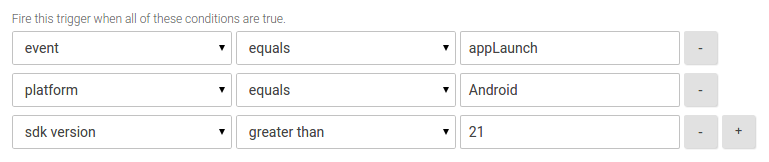
- Clique em Criar gatilho.
- Insira o nome de um acionador.
- Clique em Salvar.
3. Criar uma tag de acompanhamento de conversões do Google Ads
Para criar uma tag de acompanhamento de conversões do Google Ads, faça o seguinte:
- Faça login na sua conta do Gerenciador de tags do Google.
- Selecione um contêiner para dispositivos móveis.
- Na barra de navegação à esquerda, clique em Tags.
- Clique em Nova.
- Escolha o produto Google Ads.
- Escolha o tipo de tag Acompanhamento de conversões do Google Ads.
- Insira o ID e o rótulo de conversão.
- Selecione Não pode ser repetida.
- Clique em Continuar.
- Em Disparar, selecione Evento personalizado.
- Selecione o acionador criado na etapa 2.
- Clique em Salvar.
- Clique em Criar tag.
- Insira o nome da tag (por exemplo, Conversão de instalação de apps Android).
- Clique em Salvar.
4. Atualizar o arquivo AndroidManifest.xml
No Android Studio, abra o arquivo AndroidManifest.xml para adicionar
o seguinte na tag <application>:
<service android:name="com.google.android.gms.tagmanager.InstallReferrerService"/> <receiver android:name="com.google.android.gms.tagmanager.InstallReferrerReceiver" android:exported="true"> <intent-filter> <action android:name="com.android.vending.INSTALL_REFERRER" /> </intent-filter> </receiver>
5. Transmitir o evento de conversão do Google Ads para a camada de dados
Primeiro, inicialize o Gerenciador de tags do Google (GTM). Depois, adicione o código a seguir ao seu aplicativo para transmitir o evento de conversão do Google Ads para a camada de dados, o que permitirá ao GTM avaliar o acionador e disparar a tag correspondente:
DataLayer dataLayer = TagManager.getInstance(context).getDataLayer();
dataLayer.pushEvent("appLaunch", DataLayer.mapOf());6. Registrar os links diretos
Se o app usa links diretos, para registrar uma conversão desse tipo,
enviar o link para a camada de dados como "gtm.url" nas atividades
iniciado pelas intents:
if (this.getIntent() != null && this.getIntent().getData() != null ) {
TagManager.getInstance(this).getDataLayer().push("gtm.url", this.getIntent().getData().toString());
}7. Publicar o contêiner
Agora você pode publicar seu contêiner para começar a disparar a tag de conversão do Google Ads. Para mais detalhes, consulte Como adicionar, atualizar e publicar tags na Configuração e fluxo de trabalho (apps para dispositivos móveis).